doel.web.id – Bagi anda yang bingung cara zoom meeting di laptop tanpa aplikasi, maka anda tepat berada diartikel ini dimana anda bisa menyimak langkah-langkah lengkap menggunakan zoom meeting dilaptop atau PC.
Melakukan zoom meeting di laptop menjadi salah satu alternatif bagi anda yang memiliki jadwal meeting di aplikasi Zoom dimana kelebihan menggunakan laptop dibandingkan menggunakan HP adalah dimana anda memiliki tampilan layar yang lebih luas dan lega dibandingkan tampilan menggunakan HP. Namun tentunya bagi anda yang memiliki jadwal meeting mendadak, anda harus senantiasa memiliki laptop disamping anda atau sebagai bawaan ketika anda kemana-mana. Sebab meeting zoom menggunakan laptop mungkin terkesan lebih “ribet” dibandingkan menggunakan HP yang hampir selalu digenggam atau berada di saku celana atau baju.
Namun bagi yang telah mempersiapkan segala fasilitas yang menurut anda nyaman sebelum melakukan zoom meeting, maka menggunakan laptop atau PC bisa menjadi lebih nyaman daripada menggunakan HP dengan layar dan tampilan yang terbatas. Baca juga Download Aplikasi Zoom Meeting Apk Versi Terbaru 2023
Bagi anda yang memilih menggunakan laptop untuk mengadakan atau mengikuti zoom meeting pun sangat mudah untuk dilakukan, bahkan anda tidak memerlukan aplikasi atau program tambahan yang bisa membuat anda tambah bingung sekaligus akan memberatkan performa kinerja laptop anda ketika banyak aplikasi yang berjalan bersamaan. Yang mana ketika laptop anda lalot atau lemot pastinya akan mengganggu aktivitas zoom meeting anda seperti pertemuan atau meeting kantor, belajar online di sekolah atau kampus, dan lain sebagainya.
Tetapi jangan kuatir, sebab kali ini kami akan berbagi cara zoom meeting di laptop tanpa aplikasi yang bisa anda simak sebagai berikut.
Cara Zoom Meeting Di Laptop Tanpa Aplikasi
- Langkah pertama yang harus anda lakukan adalah membuka browser di laptop anda lalu mengetik situs resmi Zoom di https://zoom.us/ lalu anda akan diarahkan ke tampilan situs utama Zoom tanpa harus mengunduh aplikasi.
- Kemudian pilih “Join” dan Masukkan “Meeting ID”
- Selanjutnya, anda akan dihadapkan dua pilihan, yakni “Join” dan “Host”. Apabila anda memilih “Host” maka pengguna harus memasukkan email dan password akun Zoom terlebih dahulu. Namun apabila anda memilih “Join”, maka langkah selanjutnya adalah memasukkan “Meeting ID”.
- Sebelum pertemuan virtual dimulai, host akan memberikan sebuah “Meeting ID” dapat dijadikan pengguna sebagai akses masuk. “Meeting ID” biasanya berisikan 11 angka acak yang cara penggunaannya sama dengan yang digunakan pada aplikasi Zoom di HP.
- Cara Zoom meeting di laptop tanpa aplikasi juga harus memasukkan “Meeting ID” karena anda hanya dapat masuk ke pertemuan virtual apabila memiliki “Meeting ID”.
- Masukkan Password dan Lakukan Verifikasi
- Selanjutnya adalah silahkan masukkan nama pribadi, password dan melakukan proses verifikasi, dimana ketiga hal tersebut harus dilakukan apabila anda ingin memasuki ruang rapat virtual di Zoom. Jangan lupa untuk memasukkan nama pribadi anda dengan tepat yang akan berfungsi sebagai pengenal, agar anggota rapat dapat mudah dikenali oleh host.
- Proses verifikasi dan memasukkan password berguna untuk memastikan anda bukan robot atau AI. Tidak hanya itu, fungsi password juga diperlukan agar tidak sembarang orang anggota masuk ke dalam ruang rapat virtual.
- Silahkan menunggu persetujuan dari Host Meeting
- Apabila permintaan anda untuk bergabung sudah disetujui oleh host, maka anda sudah bisa masuk Ke Zoom Meeting untuk mengikuti rapat atau pelajaran secara online.
Sekedar informasi bahwa waktu Zoom meeting dibatasi hanya 40 menit maksimal untuk akun basic. Apabila anda menginginkan durasi lebih lama, anda harus mengupgrade Zoom ke versi premium, dimana harga versi premium Zoom meeting berbayar dengan harga Rp 214 ribu untuk satu host atau satu akun.
Demikian informasi mengenai cara zoom meeting di laptop tanpa aplikasi yang bisa anda terapkan dengan mudah bagi anda yang ingin melakukan zoom di laptop. Semoga berguna dan bermanfaat.

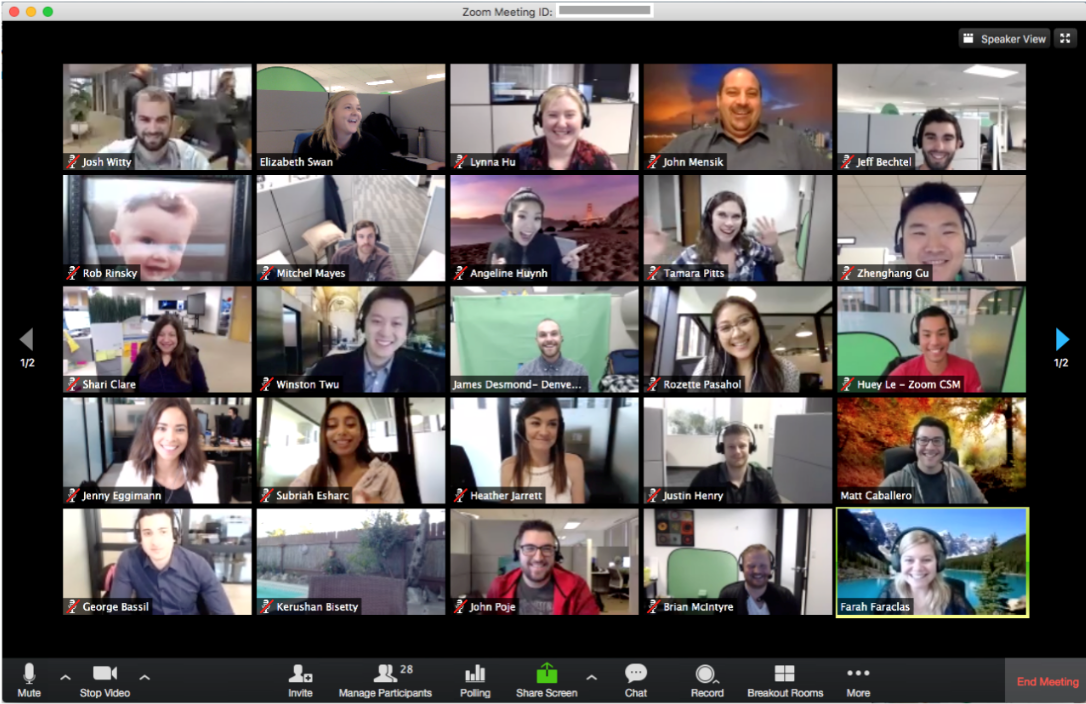

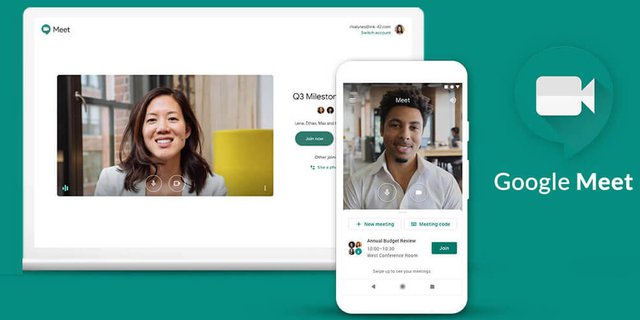
Cara Zoom Meeting Di Laptop Tanpa Aplikasi